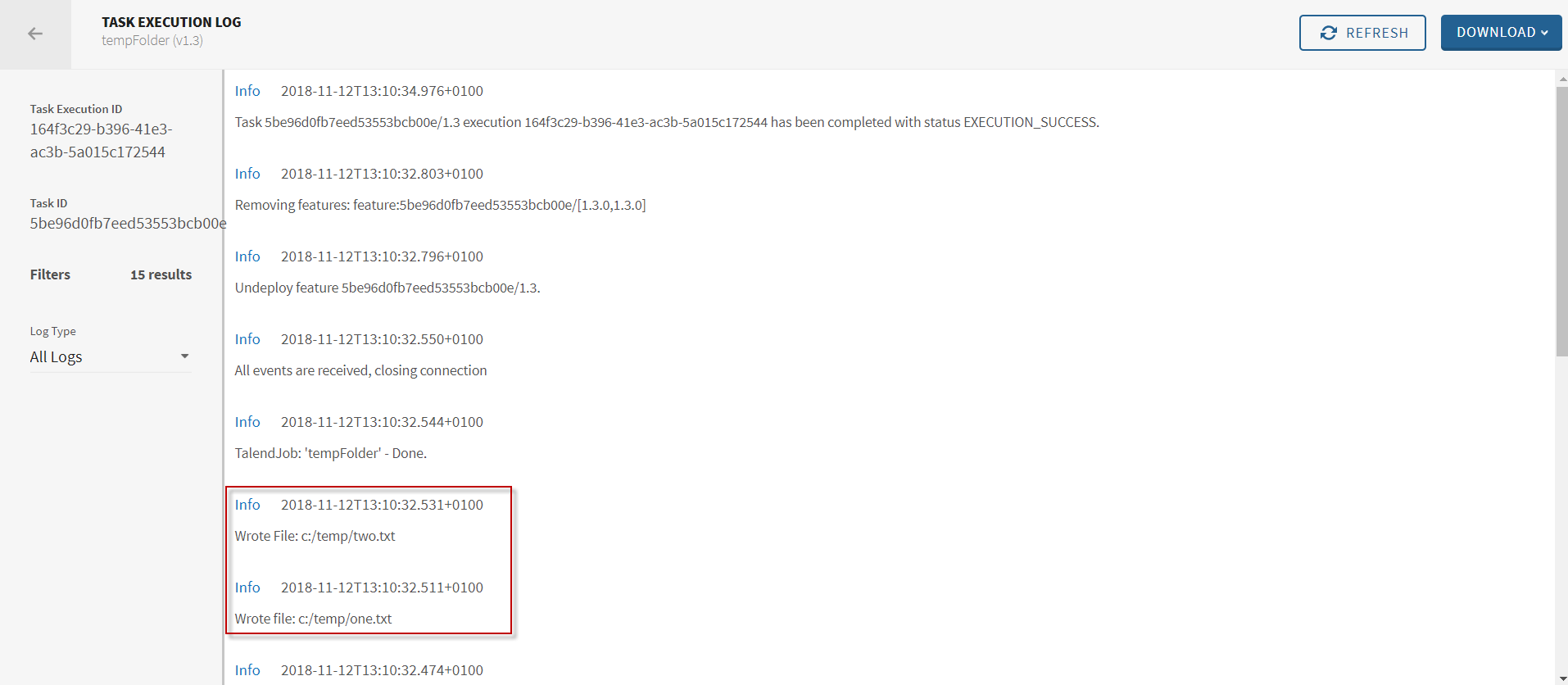一時フォルダーパラメーターを定義
Talend Studioでアーティファクトをデザインすれば、Talend Management Consoleでのタスク実行中に一時フォルダーを使用できるようになります。
始める前に
-
Talend StudioでTalend Cloudライセンスを設定しているはずです。
このタスクについて
Talend Management Consoleでタスクの実行時に一時フォルダーが必要な場合は、このコンテキストパラメーターを使用します。タスクがトリガーされる前に一時フォルダーが作成され、タスクにあるどのアクションでも使用できるようになります。フォルダーはタスク実行後に削除されます。

![[Basic settings] (基本設定)ビュー。](/talend/ja-JP/studio-user-guide/8.0-R2024-10/Content/Resources/images/use_case-temp_folder1.png)
![[Basic settings] (基本設定)ビュー。](/talend/ja-JP/studio-user-guide/8.0-R2024-10/Content/Resources/images/use_case-temp_folder.png)
![[Context] (コンテキスト)ビュー。](/talend/ja-JP/studio-user-guide/8.0-R2024-10/Content/Resources/images/use_case-temp_folder2.png)